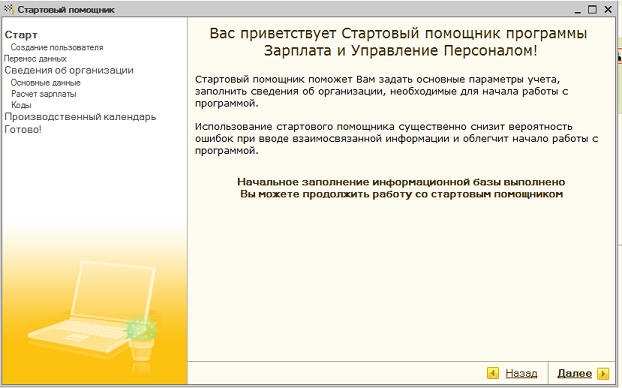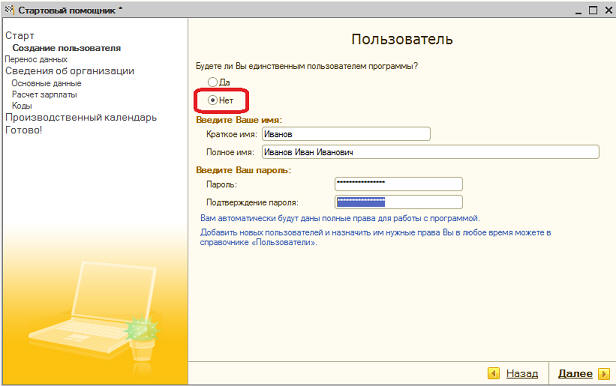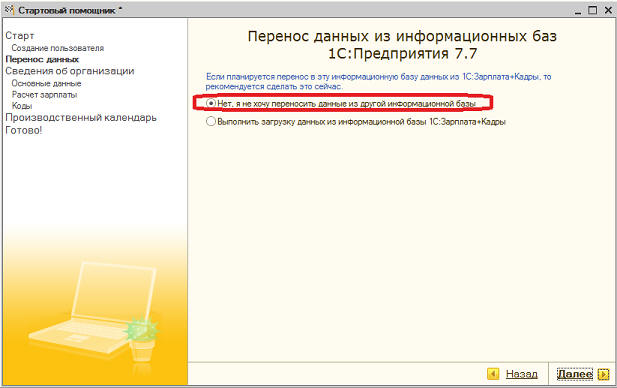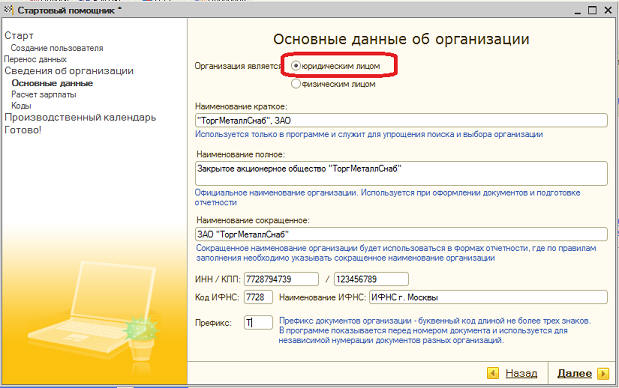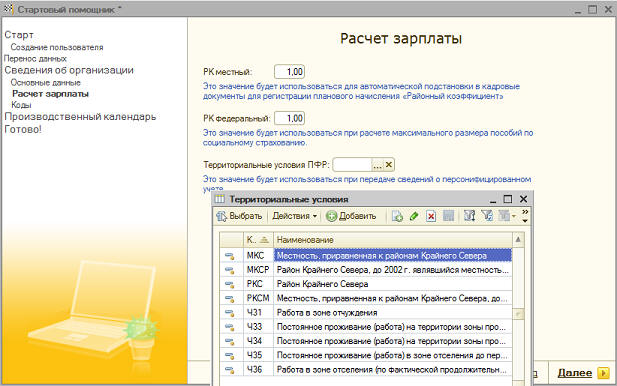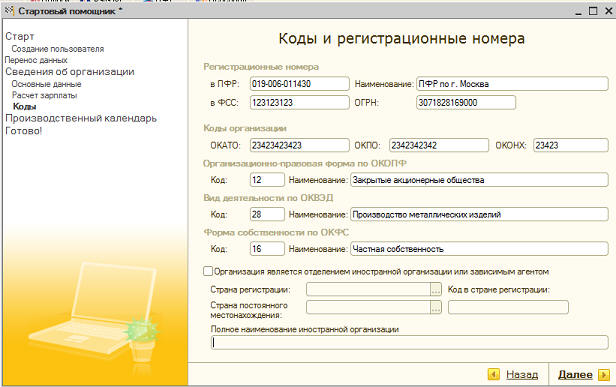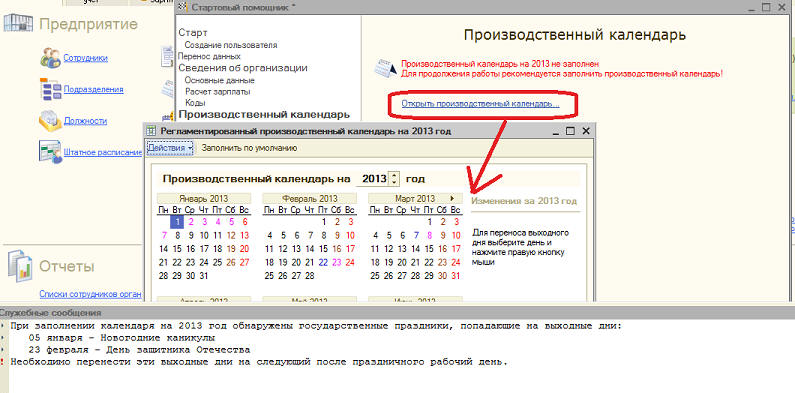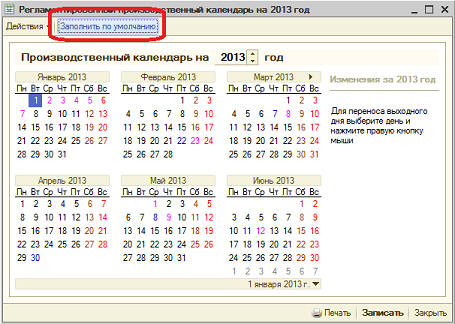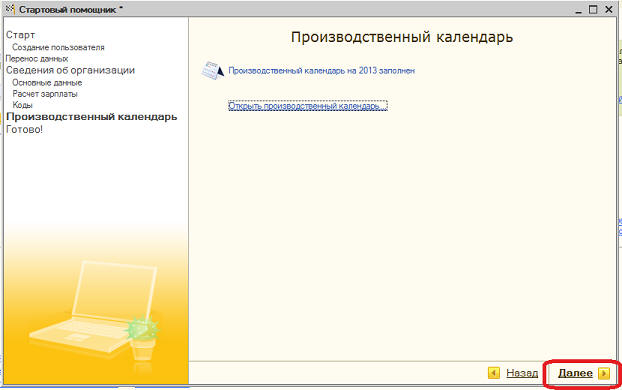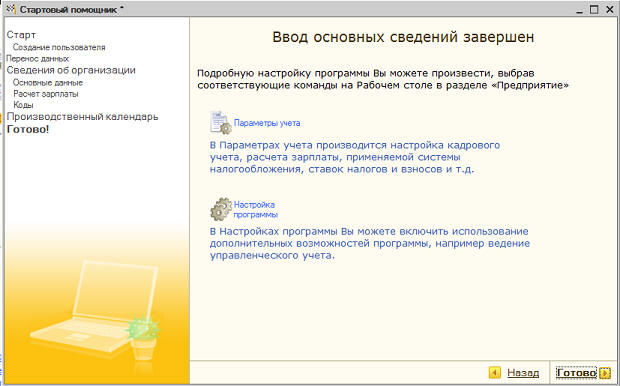| Изучаем ЗУП. Урок 5. Начинаем работать в ЗУП. |

|

|
| Автор megabax | |
| 24.01.2014 г. | |
Изучаем ЗУП. Урок 5. Начинаем работать в ЗУП.И так, довольно предварительно теории. Давайте перейдем к практике. Сегодня мы начнем работу с программой ЗУП, с самого начала. И так, предположим у нас есть предприятие, допустим, оно называется ЗАО "ТоргМеталлСнаб". Занимается поставками металлопроката. Компания как закупает и перепродает металлопрокат, так и производит для продажи некоторые металлические изделия. И так, начнем работать. Запускаем пустую программу, и у нас открывается стартовый помощник: Жмем кнопочку "Далее", так как других вариантов у нас нет: кнопочка "Назад" недоступна, а если мы просто закроем окно, то при следующем старте программы помощник начального заполнения у нас уже не появится. Далее у нас идет вопрос: "Будете ли вы единственным пользователем программы?". Тут, думаю, все понятно. Если с программой по расчету зарплаты будет работать только один человек, то надо ответить "Да". А вот если в программу, кроме бухгалтера по зарплате будут заходить еще другие пользователи, например, специалист службы персонала, то надо ответить "Нет". В этом случае программа предложит ввести данные основного пользователя с полными правами: Жмем снова "Далее" и видим вопрос: "Хотим ли мы перенести данные из программы Зарплата и Кадры на платформе 7.7.". Отвечаем нет, пока мы просто изучаем ЗУП и не будем заморачиваться с переносом данных из других программ: Затем программ у нас попросит ввести сведения об организации (в нашем случае это будет юридическое лицо ЗАО "ТоргМеталлСнаб"): Программа еще просит ввести префикс организации: Дело в том, что в одной информационной базе мы можем вести учет сразу по нескольким организациям. Например, у ЗАО "ТоргМеталлСнаб" есть покупатели, которым можно отпускать тор, не выделяя НДС (какие нибудь мелкие ИП-шники). Это хорошо, так как позволяет сэкономить на налогах. Но вся загвоздка в том, что ЗАО "ТоргМеталлСнаб" не имеет право отпускать товар без НДС. Как быть? Торговать без НДС от имени другой организации, которая работает без НДС. Например, какой нибудь ИП Пупкин, который сидит на упрощенке. Но у на ИП Пупкин тоже могут числиться работники, которым надо начислять зарплату. Поэтому в базе ЗУП у нас будет две организации: ЗАО "ТоргМеталлСнаб" и ИП Пупкин. Соответственно, документы могут быть выписаны от любой из них. Но как быть с номерами? У каждой организации должны быть свои номера. А 1С нумерует документы все подряд. Выход в том, что бы впереди номера ставить префиксы. Например, для ЗАО "ТоргМеталлСнаб" документы нумеровать Т1, Т2, Т3, а для ИП Пупкин П1, П2, П3 и так далее. Поскольку вторую организацию программа ввести пока не просит, жмем "Далее" и видим страницу для ввода районных коэффициентов и прочих сведений, например, если мы работаем в районе крайнего севера, то необходимо выбрать особые условия для персонифицированного учета работников в пенсионном фонде: На этой странице мы ничего не меняем, просто жмем "Далее" и переходим на следующую страницу, где нам необходимо заполнить разные кода нашей организации, которые организация получает регистрируясь в ПФР, ФСС и других органах: Потом снова жмем кнопочку "Далее", и программа предлагает нам заполнить производственный календарь: Заполнение производственного календаря состоит в том, что бы указать, какие дни рабочие, какие нет. В общем случае это можно сделать автоматически: Но иногда приходиться чуть чуть корректировать ручками, например, переносить выпавшие на праздники выходные на другие дни. Для чего нужен производственный календарь? Для того, что бы определить, сколько в месяце рабочих дней, так как в большинстве случаев зарплата считается так: количество отработанных дней делиться на количество рабочих дней и умножается на месячный оклад. И так, производственный календарь заполнили, жмем "Далее": И теперь программа предлагает нам заполнить параметры учета и настройки программы: Как заполнять параметры учета и настройку программы, мы знаем из прошлых уроков. Но на следующих уроках мы эту тему повторим на примере организации ЗАО "ТоргМеталлСнаб". |
|
| Последнее обновление ( 24.01.2014 г. ) |
| « След. | Пред. » |
|---|